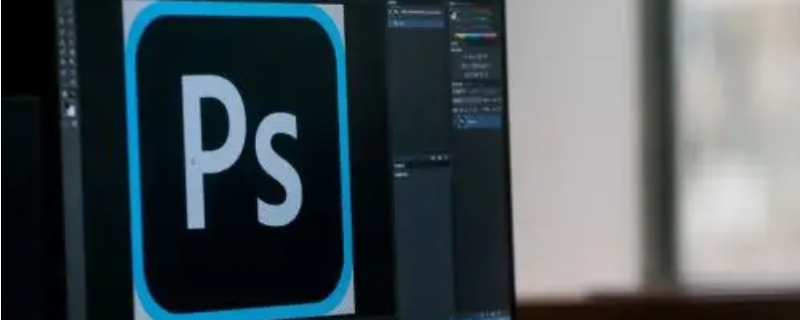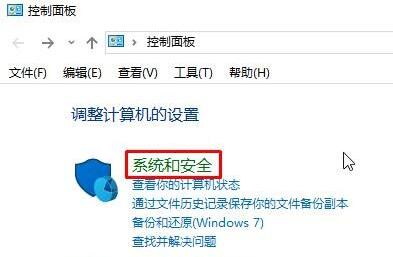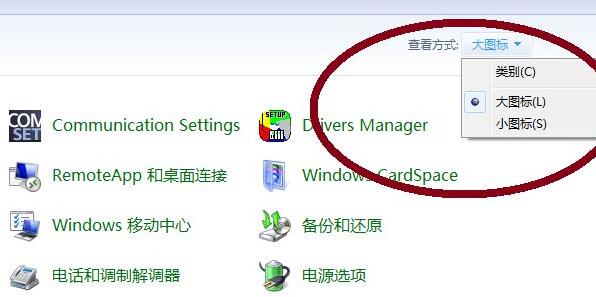我们在联想电脑上使用win10系统的时候,不知道控制面板在哪里。其实只要是windows系统的电脑无论什么牌子打开控制面板的方式都是一样的。下面就看小编是怎么打开的吧。
方法一:使用命令行打开控制面板
1、首先使用快捷方式“win+R”打开运行。
2、输入命令:control点击确定,出现控制面板。
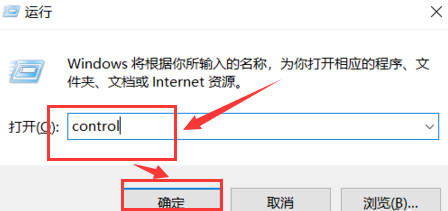
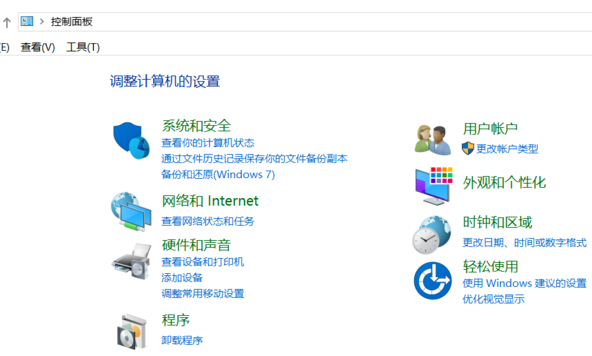
方法二:win 10 左下角的搜索功能
1、首先用鼠标点击电脑左下角的搜索图标。
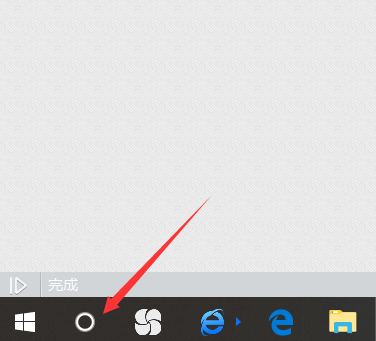
2、然后在搜索框输入控制面板,敲击回车。
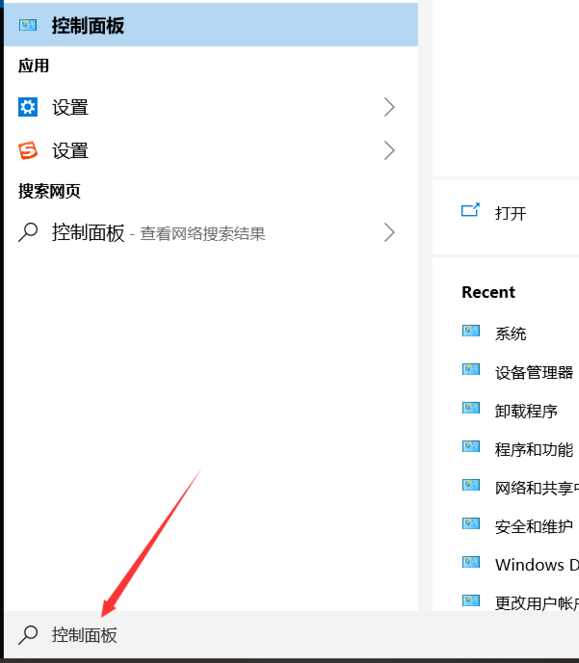
方法三:从文件夹打开控制面板
1、打开任意文件夹。
2、在路径栏输入控制面板,敲击回车即可。

方法四:从此电脑打开
1、右击“此电脑”,选择属性,出现系统界面。
2、点击控制面板,出现控制面板界面。
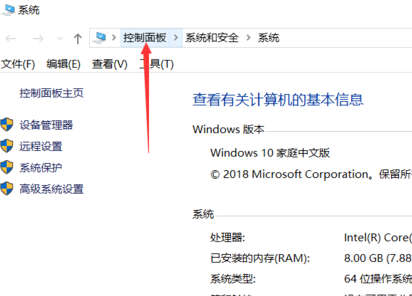
方法五:控制面板设置成桌面常用图标
1、右击电脑空白界面,点击个性化。
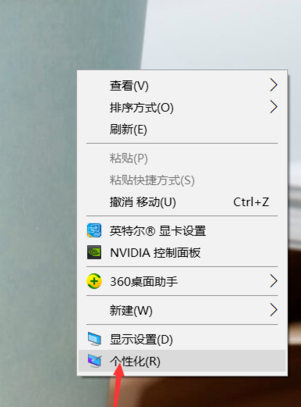
2、然后点击左侧列表的“主题”。
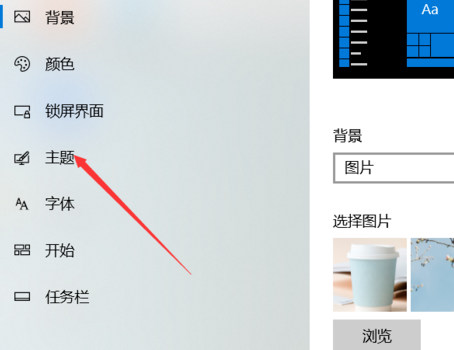
3、然后再选择右侧列表的“桌面图标设置”。
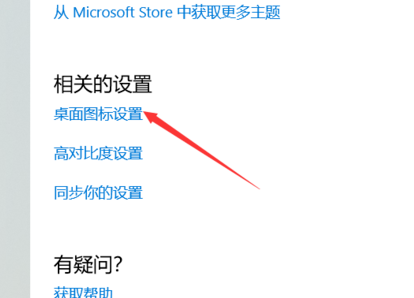
4、勾选“控制面板”,点击确定,桌面就会出现控制面板常用图标了
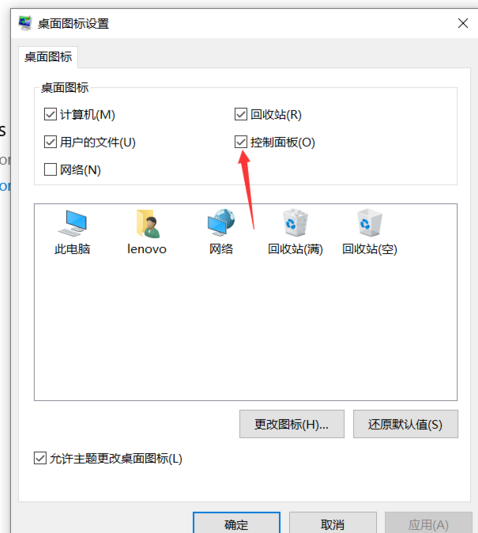
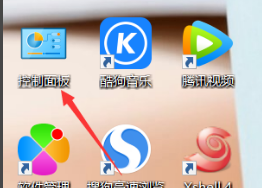
第五种方法是一劳永逸的,小编建议大家使用,特别的不错。